蘋果直接向開發者釋出 iOS 18.1 Beta 測試版本,這次更新最引人注目,莫過於正式替 iOS 18.1 引入期待已久的 Apple Intelligence 和 iPhone 電話錄音新功能,此次更新僅針對 iPhone 15 Pro 與 iPhone 15 Pro Max 機款推出。這篇就來替大家整理當前最新蘋果 AI 功能,以及 iOS 18.1 測試版還帶來哪些值得注意的新變化。

iOS 18.1 beta 新功能內容總整理
1. Apple Intelligence 功能正式引入
如本站所整理「蘋果 AI 釋出時間」相同,蘋果已經替 iOS 18.1 測試版內引入 Apple Intelligence新功能,提前讓開發者能夠進行相關測試,不過目前 Apple Intelligence 僅提供給 iPhone 系統設置為英文語系使用,還尚未開放給其他國家地區。
且設備必須是 iPhone 15 Pro 和 iPhone 15 Pro Max 兩款機型才支援 Apple Intelligence ,目前僅只能夠加入候選名單,等後蘋果同意使用 Apple Intelligence 測試版的存取權才有辦法啟用。
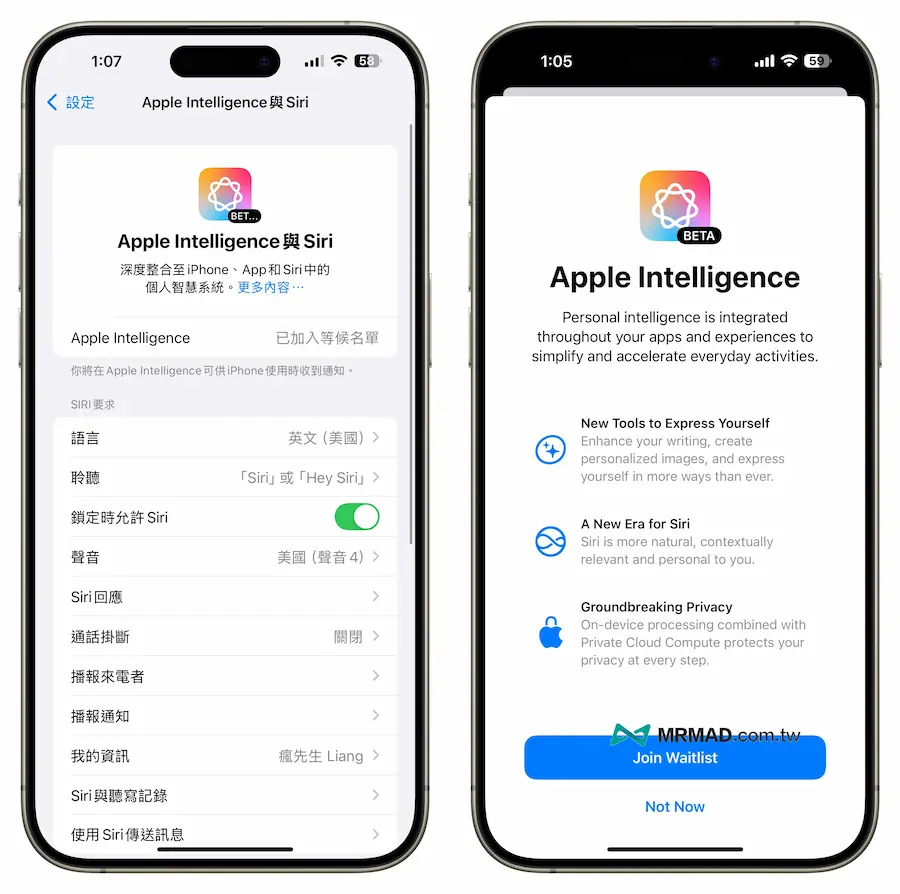
2. iPhone 電話錄音
在 iOS 18.1 Beta 版本中,蘋果也正式加入 iPhone 通話錄音功能,能夠在通話時點選左上角進行錄音,畫面也會提示這個通話將開始錄音,還會在接聽時播放相關提示聲音。
當完成電話錄音後,也會自動保存到備忘錄內,方便能夠重複聆聽通話內容,甚至備忘錄也會自動總結通話錄音,不過這項總結功能目前還尚未正式啟用。
延伸閱讀:iOS 18 電話錄音怎麼用?內建iPhone 通話錄音和轉錄功能全解析
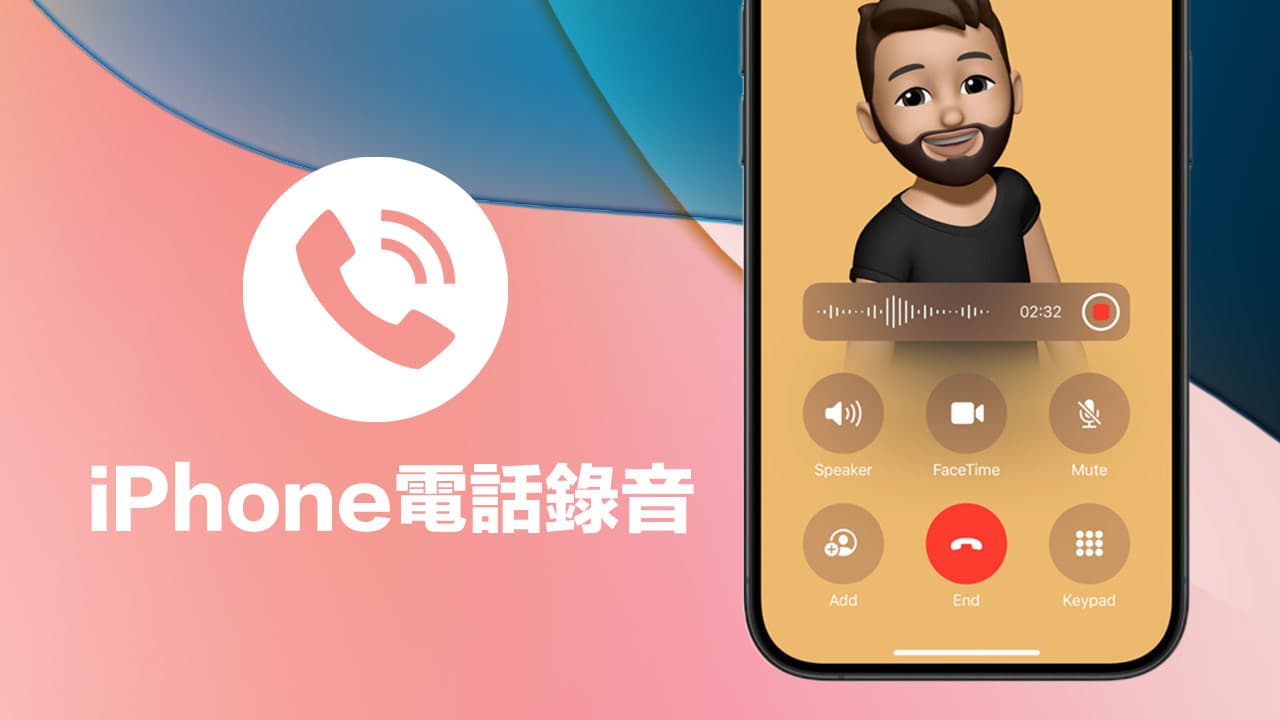
3. Siri 全新動畫特效
透過 iOS 18.1 Beta 來呼叫 Siri 語音助理後,也會顯示最新 Siri 全螢幕動畫,當前僅只有動畫效果改變,還尚未正式引入進階版 Siri 2.0 。

4. 上下文感知消息回復
當透過 iOS 18.1 Beta 內建訊息收到朋友傳來的簡訊後,在回復訊息時,蘋果 AI 系統會自動啟動上下文感知回復建議,會在鍵盤上自動顯示快速回應語句。
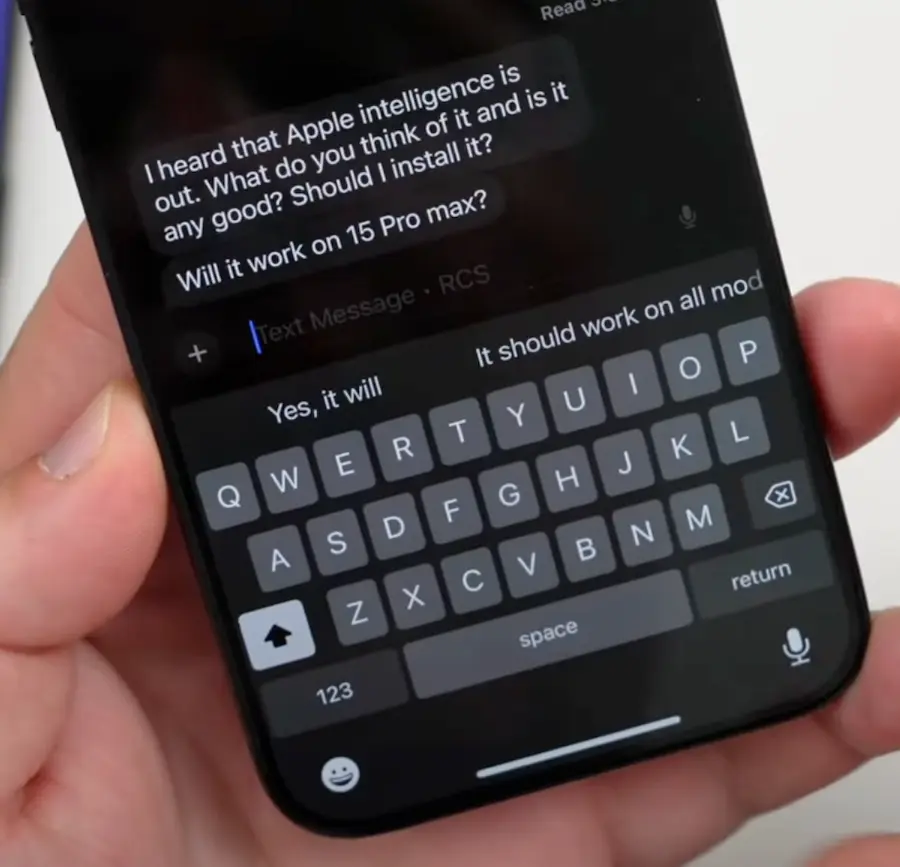
5. AI 書寫功能 Writing Tools
iOS 18.1 Beta 也同時引入 Apple Intelligence 最新「書寫功能」,能夠在打字、撰寫訊息或回信時,圈選文字段落就能夠啟用「Writing Tools」進行校正或重新改寫。
目前已知這項 iOS 18.1 Writing Tools 書寫功能並非針對所有人開放,僅有少數人可以使用,主要處於 AB 測試階段。
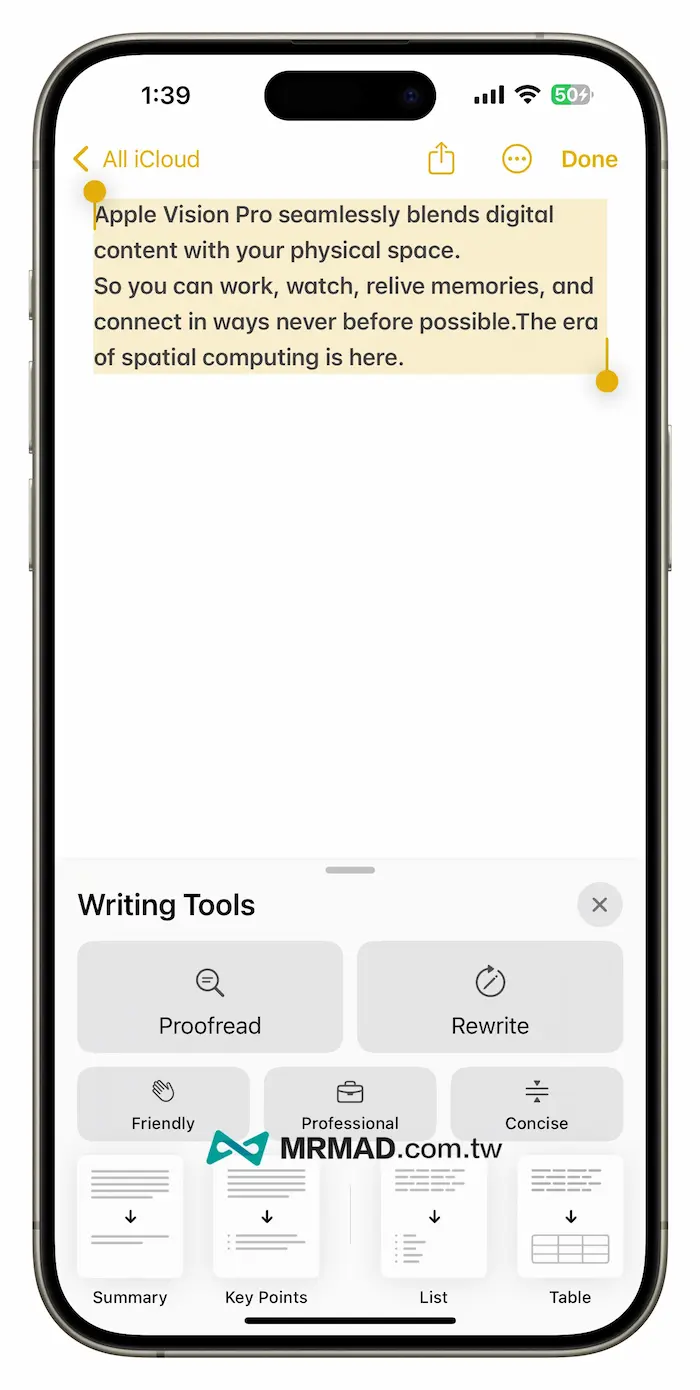
6. AI 勿擾專注模式
iOS 18.1 Beta 專注模式也額外新增利用蘋果 AI 輔助來減少干擾功能,當前該功能僅限只有 iPhone 15 Pro 系列或新款 iPhone 16 才能夠使用,無法支援機型會看不見「Intelligence Breakthrough & Silencing」功能開關。
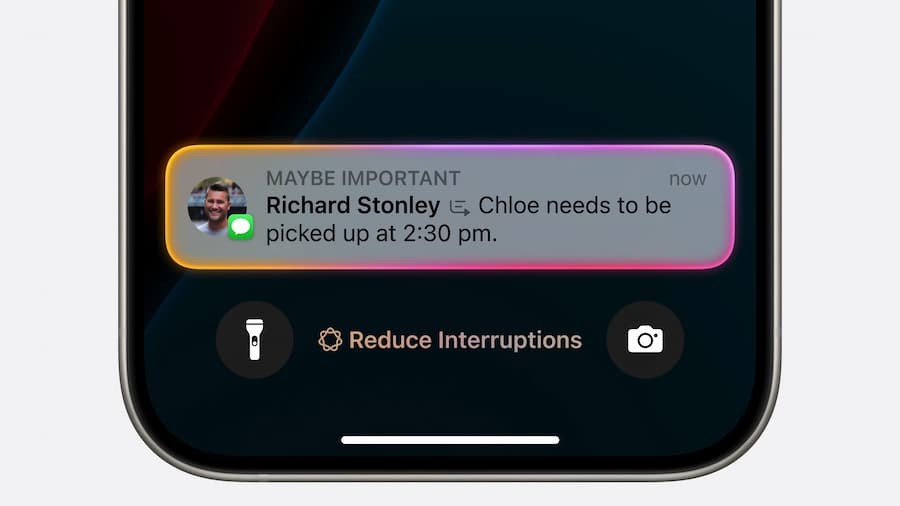
6. 郵件摘要功能
升級 iOS 18.1 Beat 後,當使用內建「郵件 App」收信時,右上角也會多出摘要功能選項,該功能主要是在收到內容比較多的信件,能透過 AI 人工智慧自動替我們總結信件內容重點。
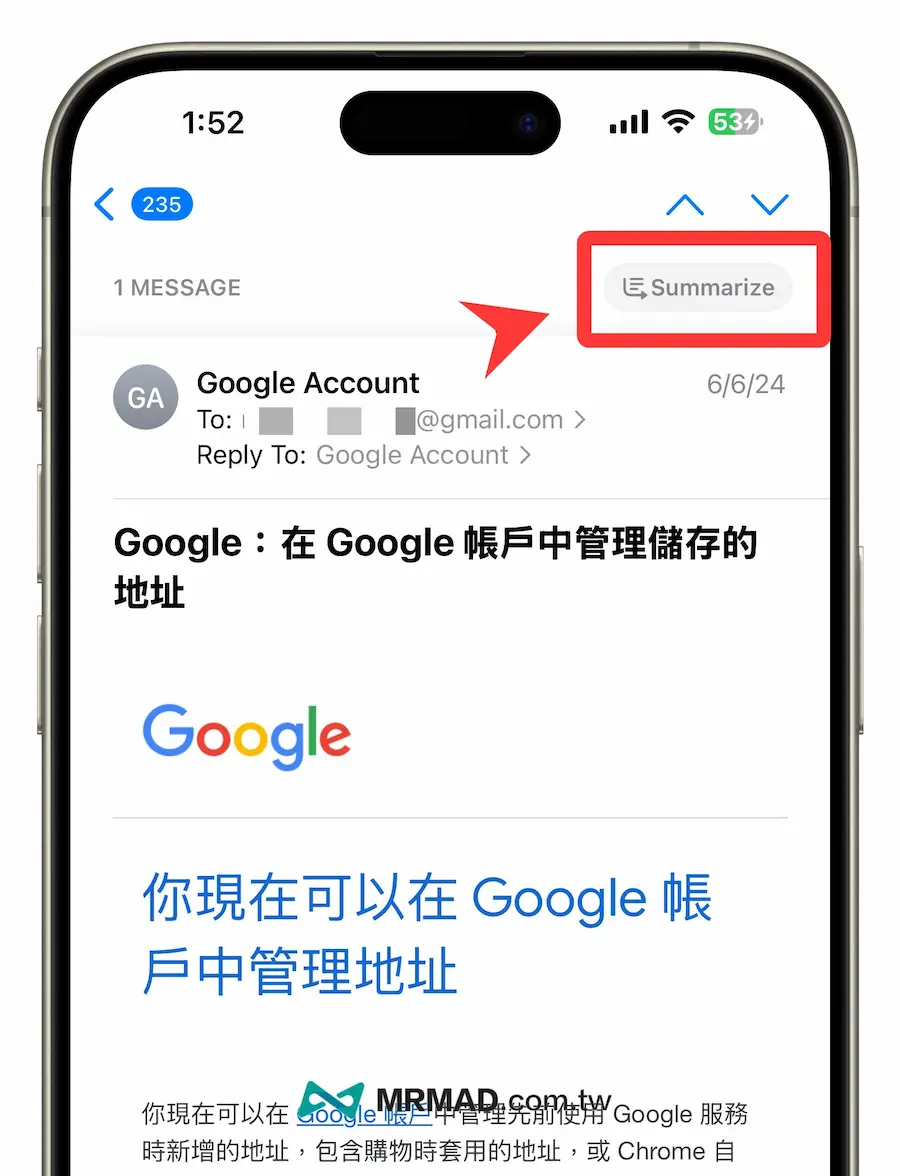
6. 郵件優先排列新選項
新版 iOS 18.1 Beta 也針對郵件額外加入優先級排列新選單,方便能夠讓你在快速切換。
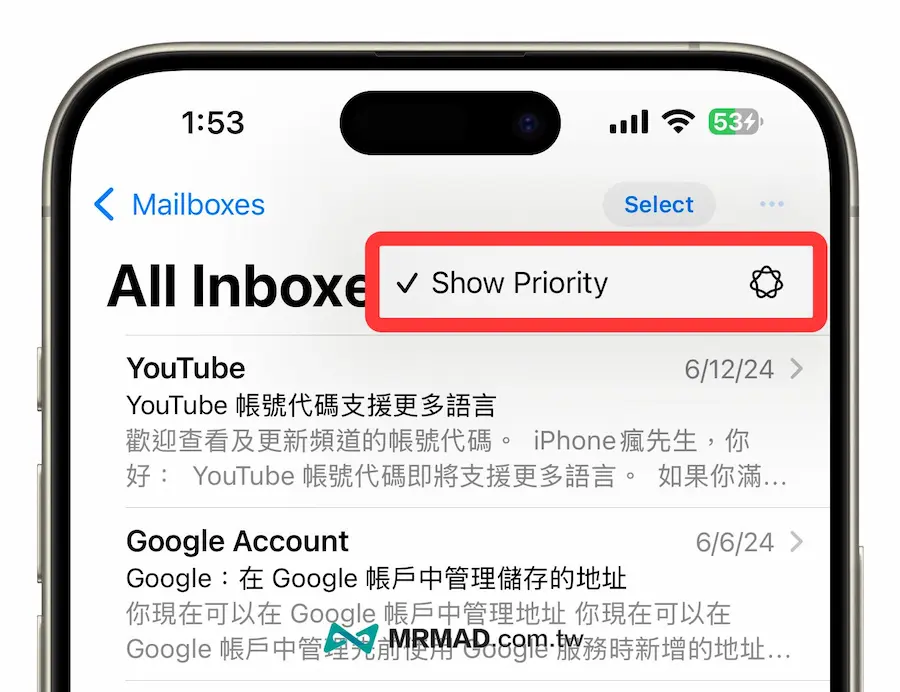
7. emoji 表情符號選單放大
當切換 Emoji 表情符號時,iOS 18.1 Beta 也針對 Emoji 進行調整,讓按鈕變得更大更容易點選。
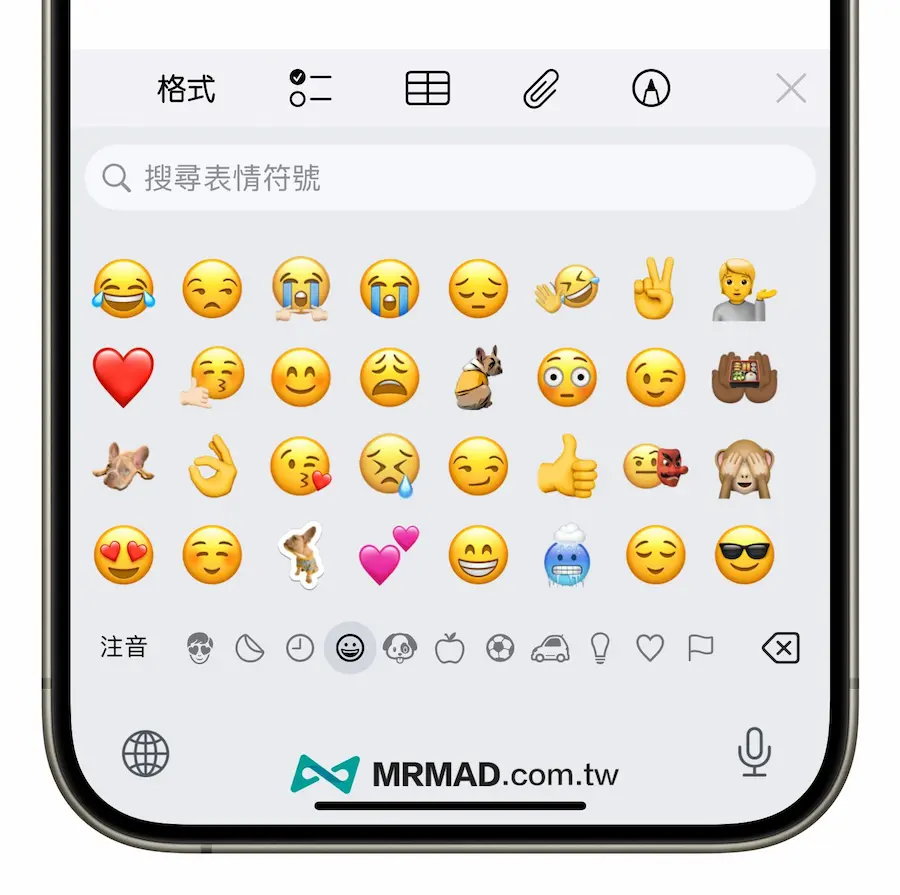
8. Apple智慧報告
在 iOS 18.1 Beta 系統設定內的「隱私權與安全性」功能列中,最底下還額外新增「Apple智慧報告」,能夠設定 Apple Intelligence 日誌回報時間,當然也可以選擇將回報功能關閉。
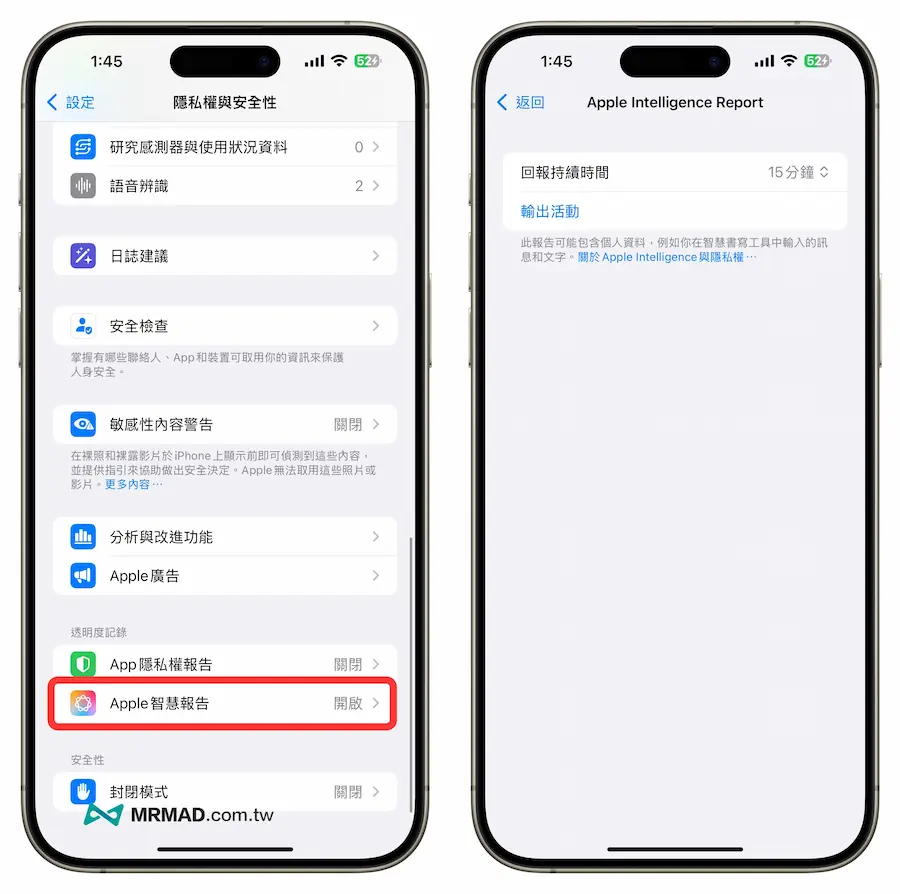
9. Apple Intelligence 系統佔用空間
透過 iPhone 儲存空間內現在也能夠查詢 Apple Intelligence 佔用多大,就目前來看蘋果 AI 系統本身會佔掉約 44MB ,會隨使用佔用越來越多。
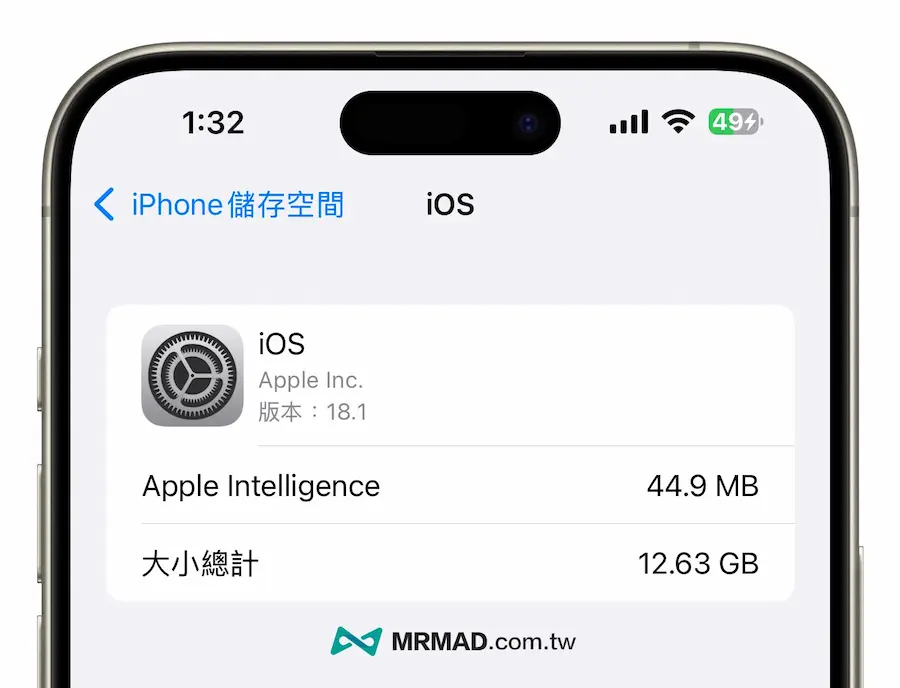
iOS 18.1 Beta 1 更新總結
以上就是 iOS 18.1 Beta 1 測試版所帶來的新功能與變化,最主要都是集中在 Apple Intelligence 新功能居多,要是你設備不屬於 iPhone 15 Pro 系列,基本都無法使用這些功能,最多只能用上 iPhone 電話錄音功能,不曉得你最喜歡哪個新功能調整呢?
完整上手技巧 👉 Apple Intelligence 怎麼用?支援機型、功能亮點與下載方式一次看
iOS 18.2 beta 更新解析 》
iOS 18.1 beta 更新解析 》
- 蘋果iOS 18.1 新功能有哪些?24 個值得注意的重點提前看
- iOS 18.1 Beta 6 更新細節一覽,全面看新版亮點內容
- iOS 18.1 Beta 3 更新亮點整理,10 項重點新功能快速了解
- iOS 18.1 Beta 2 更新了什麼?14 項新功能重點一次看
iOS 18 更新解析 》
- iOS 18 新功能全面整理, 29 項重點與AI特色全面解析
- iOS18支援機型清單一覽!僅6款iPhone才能實現全功能
- 【iOS 18 Beta下載】iOS18測試版描述檔安裝升級技巧教學
- 【iOS 18 Beta災情整理】升級前建議先看iOS18災情問題彙整
iOS 18 新功能介紹與操作技巧教學(持續更新)
iOS 18 懶人包介紹:
- iOS 18正式版功能總整理,56項iPhone必學新功能一次看
- 【iOS 18.1 Beta下載】iOS18測試版描述檔安裝升級技巧教學
- 【iOS 18桌布下載】8張蘋果原廠iPhone高畫質新桌布一次收藏
iOS 18 更新技巧資訊:
- iOS 18更新前13個注意事項,避免iPhone升級出錯技巧攻略
- iOS18支援機型清單一覽!僅6款iPhone才能實現全功能
- iOS 18 正式版更新日是何時?升級時間、支援機種全面掌握
- 更新iOS 18耗電嗎?多款iPhone電池續航實測結果出爐
- iOS 18 Beta測試版移除教學,用1招Beta回歸iOS18正式版更新
- iPhone 16資料轉移怎麼用?4步驟將舊資料傳到新iPhone技巧
- 無法更新iPhone造成iTunes錯誤4000 該怎麼解決?
- iTunes、iOS更新和回復錯誤解決方法
- iOS 無法更新?顯示已送出更新要求和無法檢查更新項目
- iOS更新教學:如何替iPhone/iPad更新、無法更新解決辦法整理
- 如何修復iTunes 回復和備份顯示9、4005、4014或4013錯誤方法
iOS 18新功能相關資訊:
- iOS 18控制中心教學攻略:10招全面搞懂新控制中心設定
- iOS 18 App位置和色調風格自訂教學,7招打造個人化iPhone桌面
- iOS 18 App顏色怎麼改?桌面圖示深淺色和風格修改技巧
- iOS 18 通話錄音怎麼用?內建iPhone電話錄音設定方式一次看
- iOS 18充電上限怎麼設定?五種iPhone充電自動停止調整技巧
- iOS 18省電技巧大公開,30招超實用解決iPhone耗電問題
- iOS 18 Siri新功能有哪些?強化版語音助理6 大結合Apple AI 重點解析
- iOS 18計算機教學:13招一次掌握全新萬用計算機使用技巧
- iOS 18行事曆新功能全解析,8大iPhone行事曆整合提醒事項一覽
- iOS 18備忘錄新功能教學,4招技巧讓工作學習效率更輕鬆
- iPhone 無線充電速度很慢?兩招用iOS 18 檢測慢速充電器方法
- T9 電話撥號終於加入 iOS 18,iPhone 用戶再也不用背電話號碼
- iOS 18 App上鎖和隱藏教學,3種方法保護敏感iPhone App
- iOS 18遊戲模式怎麼開?iPhone設定和遊戲實測效果分享
- iOS 18防暈車模式怎麼用?實測搭車玩iPhone手機避免暈車方法
- iOS 18衛星傳送訊息怎麼用?iPhone衛星通訊使用方法和支援國家
- iOS 18 眼球追蹤功能怎麼用?眼睛控制iPhone、iPad設備技巧
- iOS 18密碼App教學|11招搞懂全新iPhone帳號密碼管理操作方式
- iOS 18 相簿復原怎麼用?5 步驟救援iPhone 照片、影片毀損技巧
- iPhone 照片去人物免費修圖技巧,用iOS 18 一鍵P圖超輕鬆
- iOS 18 Safari 新功能盤點:6個你絕對不能錯過的重要變化
- 蘋果iOS 18 地圖App 新功能有哪些?8個最值得一看地圖新變化
- Apple Intelligence 怎麼用?支援機型、功能亮點與下載方式一次看
- iOS 18 訊息APP 新功能一覽:16 項iMessage 重點更新全面看懂
- iPhone RCS是什麼?如何檢查台灣電信是否支援RCS即時通訊
- iOS 18 手電筒新功能大躍進!iPhone手電筒擴散、圓形與聚光模式一次滿足
- iOS 18語音隔離不見了怎麼開?最新iPhone語音隔離設定技巧
- AirPods頭部動作怎麼用?點頭搖頭控制Siri技巧攻略
iPadOS 18新功能相關資訊:
- iPadOS 18 新功能有哪些?20 項必學的重點一次全面掌握
- iPadOS 18 Beta下載與iPadOS18 測試版升級更新技巧(開發者Beta版)
- iPadOS 18支援機型清單整理!僅10款iPad才能支援AI新功能
想了解更多Apple資訊、iPhone教學和3C資訊技巧,歡迎追蹤 瘋先生FB粉絲團、 訂閱瘋先生Google新聞、 Telegram、 Instagram以及 訂閱瘋先生YouTube。